对刚接触迅捷CAD编辑器软件的小伙伴而言,将CAD转换成PDF还有点难度,而下面就是小编带来的迅捷CAD编辑器将CAD转换成PDF的操作流程,一起来学习吧。
单个CAD文件转PDF
打开迅捷CAD编辑器,点击软件界面“文件”菜单中的“打开”选项打开需要进行转换的CAD文件
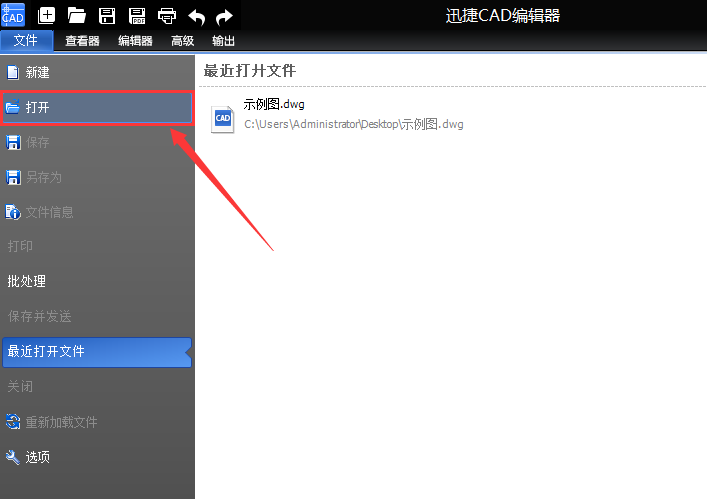
然后点击软件上方的“保存为PDF格式”,那么就能将CAD文件转换成PDF文件了

批量CAD文件转PDF
如果要转换的CAD文件比较多,那么上面的转换方式就会显得比较慢,这时可以点击“文件”菜单中的“批处理”选项,进行批量转换
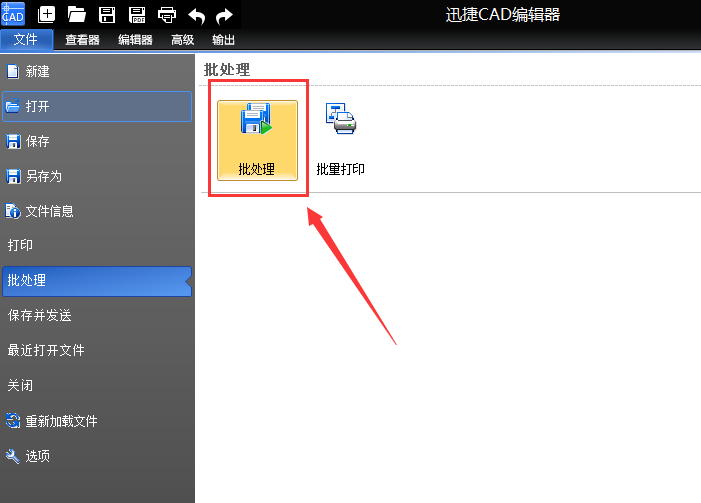
进入“批处理”界面之后,点击添加文件选项,添加需要进行转换的CAD文件,然后我们在“输出格式”选项选择PDF格式
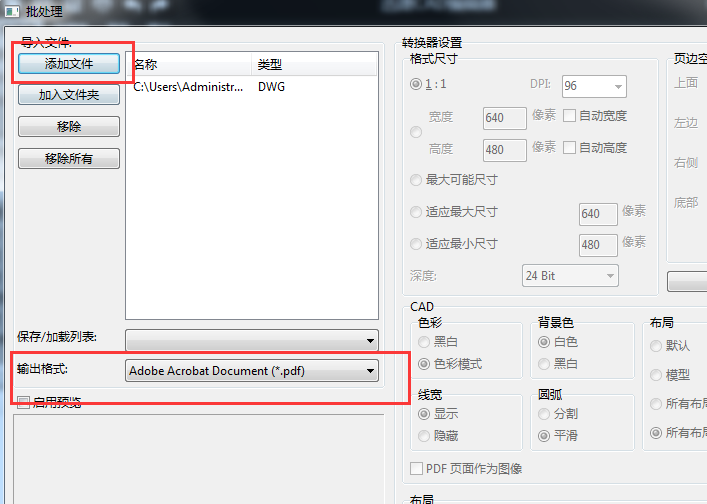
然后选择“浏览”选项,设置转换文件的储存位置,最后点击“开始”选项,批量的CAD文件就可以成功转换成PDF文件了
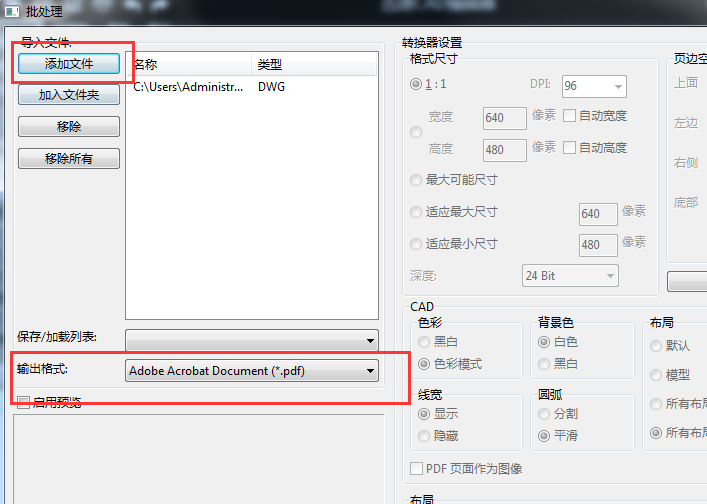
快来学习学习迅捷CAD编辑器将CAD转换成PDF的操作流程吧,一定会帮到大家的。
- UPUPOO如何导入本地壁纸?UPUPOO导入本地壁纸的操作方法
- Win7我的文档怎么改到d盘?Win7我的文档更改路径的方法
- Win11怎么打开诊断数据?Win11打开诊断数据的方法
- Win10资源管理器不停的崩溃重启怎么解决?
- 360极速浏览器如何设置开启英文网页时自动翻译?
- xbox控制台小帮手一直在转圈怎么办?xbox控制台小帮手一直转圈的解决方法
- xbox控制台小帮手录制不工作怎么办?xbox控制台小帮手录制不工作的解决方法
- xbox控制台快捷键有哪些?xbox控制台快捷键介绍
- Win10怎么搜索电脑里的文件?Windows10怎么快速搜索文件教学
- OPPO跨屏互联怎么用?OPPO跨屏互联使用方法
- 抖音怎么艾特自己?抖音怎么@自己的名字操作步骤教学
- Win7怎么安装最新版itunes?Win7安装不了新版itunes解决教程
- Acer电脑怎么重装系统?Acer电脑重装系统的方法
- Edge浏览器如何安装flash插件?新版Edge浏览器不支持flash怎么办
- 联想扬天V15电脑怎么升Win11?联想扬天V15电脑一键安装Win11系统教学
- WeGame启动LOL后又弹回WeGame?英雄联盟一启动就弹回WeGame的解决教程
- Win10精简版好用吗?Win10精简版介绍和推荐
- Win10精简版如何安装microsoft km-test?Win10精简版安装microsoft km-test方法
- Win10精简版如何关闭病毒和威胁防护?Win10精简版彻底关闭病毒和威胁防护方法
- ROG幻15如何使用U盘重装?使用U盘重装ROG幻15笔记本的方法
- 微软商店提示我们这边出错了怎么办?(亲测有效)
- Win10精简版如何升级专业版?Win10精简版升级专业版两种方法教学
- Win10精简版如何恢复完整版?Win10精简版恢复完整版方法教学
- Win10文件前面的勾怎么去掉?Win10文件夹图标的勾去除方法教学
- Win10怎么恢复到上一次正确配置?Win10系统恢复最后一次正确配置教程
- Adobe Zii(Mac激活工具)
- kindle阅读器电脑版
- 分区恢复工具(Magic Partition Recovery)
- 蛤蟆吃
- Shockwave flash object播放控件
- clipbrd.exe
- Resample.xfm
- 浮点数十六进制转换器
- Openssl心血漏洞扫描工具
- pci/pcie打印卡串口/并口卡驱动
- 饥荒联机版击杀公告MOD v2.4
- 怪物猎人世界冰原金狮子超级赛亚人皮肤MOD v1.29
- GTA5家庭友好免费旅游MOD v2.4
- GTA5性能增强的附近菜单MOD v2.3
- 怪物猎人世界冰原城镇背景乐替换MOD v3.19
- DNF界面补丁saber的重制版游戏登陆界面1 v2.3
- DNF男法师冰洁的寒冰之境效果变米歇尔天使补丁 v2.3
- 星露谷物语九种新的农作物MOD v2.3
- 求生之路2高级夜间版生存地图MOD v3.61
- DNF男格斗模型男毒王暗街之王霸气特效暴力投掷 v2.4
- surfboard
- surfeit
- surfer
- surfing
- surge
- surgeon
- Surgeon General
- surgery
- surgical
- surgical spirit
- 商业银行社会责任的法律问题研究/厦门大学南强丛书
- 中华人民共和国强制执行法专家建议稿立法理由立法例参考与立法意义/强制执行法系列
- 中国民族区域自治法制化--回顾与前瞻/西藏民族学院法学文库
- 福建李树病虫害种类及综合防控技术
- 航海数学
- 汉语词汇学论集/厦门大学南强丛书
- 在缅怀陈嘉庚先生的日子里
- 国际移民政策研究/厦门大学南强丛书
- 化工分离前沿/厦门大学南强丛书
- 柔性行政方式法治化研究--从建设法治政府服务型政府的视角/厦门大学法学院公法系列
- [BT下载][小娘惹之翡翠山][第28集][WEB-MKV/1.62G][国语音轨/简繁英字幕][1080P][Netflix][流媒体][ZeroTV]
- [BT下载][忘不了农场][全10集][WEB-MP4/32.83G][国语配音/中文字幕][4K-2160P][H265][流媒体][ColorTV]
- [BT下载][念无双][全36集][WEB-MKV/58.27G][国语配音/中文字幕][4K-2160P][60帧率][H265][流媒体][ZeroTV]
- [BT下载][我的后半生][第32-33集][WEB-MKV/0.70G][国语音轨/简繁英字幕][1080P][流媒体][MiniTV]
- [BT下载][我的后半生][第33-34集][WEB-MKV/1.62G][国语配音/中文字幕][4K-2160P][H265][流媒体][ZeroTV]
- [BT下载][斗战天下][第21-26集][WEB-MKV/0.86G][国语配音/中文字幕][1080P][流媒体][ZeroTV]
- [BT下载][斗战天下][第24-27集][WEB-MKV/3.05G][国语配音/中文字幕][4K-2160P][H265][流媒体][ZeroTV]
- [BT下载][有你的时光里][第28集][WEB-MKV/1.04G][国语配音/中文字幕][1080P][流媒体][ZeroTV]
- [BT下载][有你的时光里][第29集][WEB-MKV/0.13G][国语配音/中文字幕][1080P][流媒体][ZeroTV]
- [BT下载][由你玩四年.第二季:王者大宿舍][短剧][第52-54集][WEB-MKV/0.35G][国语配音/中文字幕][4K-2160P]